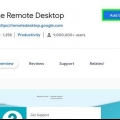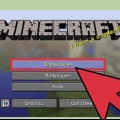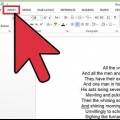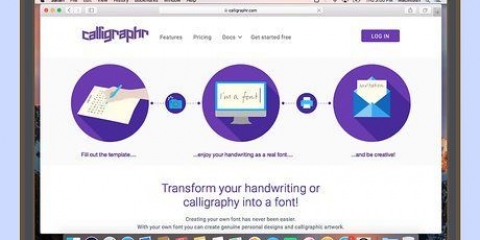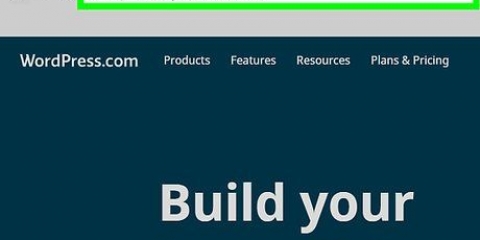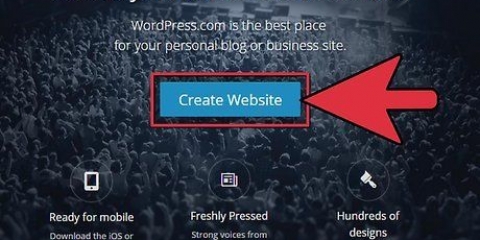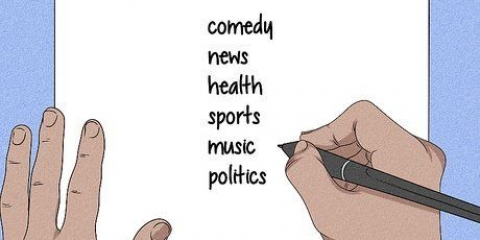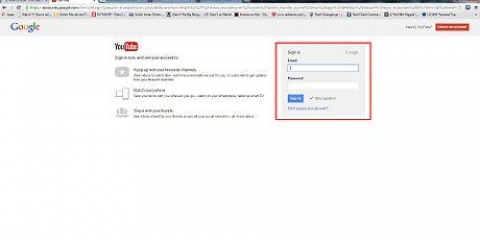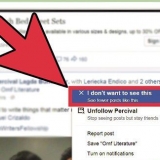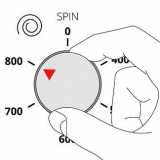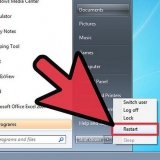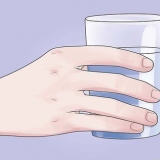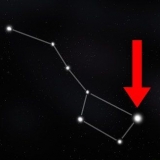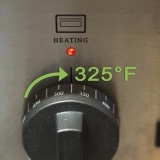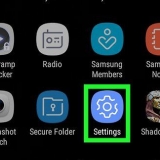Indhold – Indsætter et skriftligt resumé af indholdet. På Mac har du også en `Lodret` mulighed for Indhold. Tekst – Indsætter et tekstfelt. På en Mac har du også en `Lodret` mulighed for Tekst. Billede – Indsætter et billede. Diagram – Indsætter et diagram. Bord – Indsætter en tabel. smart kunst – Indsætter smarte kunstgenstande. Medier – Indsætter video. Online billede – Indsætter et link til et onlinebillede.





Windows: Klik på Fil, Klik på Gem som, vælg en placering, og indtast et navn til din skabelon. Klik på undermenuen Gem som type og så videre PowerPoint skabelon, og klik Gemme. Mac: Klik på Fil, Klik på Gem som skabelon, indtast et filnavn og klik Gemme.
Lav din egen powerpoint-skabelon
Denne vejledning vil lære dig, hvordan du opretter din egen PowerPoint-skabelon i Microsoft Excel. Du kan gøre dette i både Windows- og Mac-versionerne af Excel.
Trin

1. Åbn PowerPoint. Klik på PowerPoint-ikonet (ligner et hvidt `P` på en orange baggrund). Dette åbner PowerPoint-hjemmesiden.

2. Klik påTom præsentation. Dette er en hvid rutsjebane i højre side af vinduet. Åbner en ny præsentation.
På Mac og Windows kan åbning af PowerPoint med det samme resultere i en ny præsentation, afhængigt af dine indstillinger. Hvis ja, spring dette trin over.

3. Klik på fanenStatue. Denne fane er placeret på båndet øverst i PowerPoint-vinduet. Klik på den for at åbne en undermenu.
På Mac er denne mulighed i hovedmenuen.

4. Klik påIndsæt layout. Denne mulighed er placeret i venstre side af menuen i gruppen "Rediger model". Dette åbner indstillingen `Indsæt layout` i venstre side af båndet.
Klik på på Mac Tøjmodel og så videre diasshow.

5. Vælg et diaslayout for at redigere. Klik på en af slideskabelonerne i venstre kolonne med muligheder. Der er et dias til hver type at bruge (f. et titeldias, et indholdsdias osv.)

6. Klik påIndsæt pladsholder. Du kan finde den i venstre side af fanen Indsæt layout i gruppen `Model layout`. Der vises en rullemenu med følgende muligheder:

7. Vælg en pladsholder. Klik på et af punkterne i rullemenuen for at vælge det og tilføje det til din skabelon.

8. Vælg en placering. Klik hvor som helst på diaset, hvor du vil placere pladsholderen.
Du skal muligvis tage yderligere skridt for at tilføje elementet til din skabelon. For eksempel: klik på Online billede og du vil se et gennemse vindue, hvorefter du vælger et billede på Indsæt kan klikke.

9. Placer delene af din dias. Klik og træk det hvide mellemrum i hver af delene for at placere dem på diaset.

10. Skift slidebaggrunden. Klik på baggrundsstile og vælg en farve fra rullemenuen.
Du kan også klikke Formater baggrund... klik i rullemenuen for at indstille farven til din smag (basisfarve, gradient og lysstyrke).

11. Vælg en skrifttype til skabelonen. Klik på Skrifttype i gruppen `Baggrund`, og klik derefter på en skrifttype i rullemenuen.

12. Gem din skabelon. Denne procedure adskiller sig mellem Windows- og Mac-versionerne af PowerPoint:
Tips
- Du kan uploade dine skabeloner til Microsoft OneDrive, hvis du vil gemme dem i skyen. Du bør kunne få adgang til dem fra skabelonmenuen i PowerPoint.
Advarsler
- Din skabelon skal være på din computer eller i OneDrive for at blive valgt.
Artikler om emnet "Lav din egen powerpoint-skabelon"
Оцените, пожалуйста статью
Populær